|
アーク方向シンボル
[描画パラメーター]-[アーク方向シンボル]で登録したベクターシンボルは、「アーク方向矢印型」のパターンに自動で追加登録されます。
通常は、「アーク方向矢印型」のシステム規定パターンで充分な表現ができると思いますが、独自のパターン作成が必要な場合は、以下の方法で設定を行って下さい。
- ■ 設定方法
- "アーク方向シンボル"に登録するシンボルを作成しておきます。
アーク方向シンボルの基点は、シンボル図形の図郭中心となる事を考慮の上、図形を作成します。
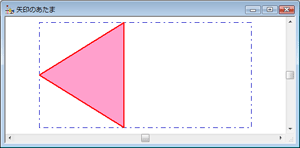
- 描画パラメーターにアーク方向シンボルを登録
-
- シンボルを登録するプロジェクトをアクティブにして、[プロジェクトエキスパート]-[描画パラメーター]-"アーク方向シンボル"を選択、右側ウィンドウの下にある<追加>ボタンを押して下さい。
- [アーク方向シンボルパターン設定]ダイアログボックスが表示されますので、作成したシンボルを登録します。
※レンジ0-32はシステム規定パターンで使用されていますので、それ以外の値を入力して下さい。
"作成したパターンのレンジは、100以上にする"としておくと分かりやすいでしょう。
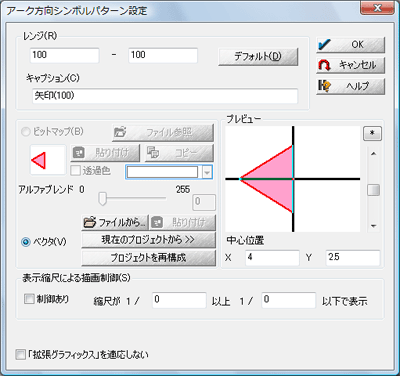
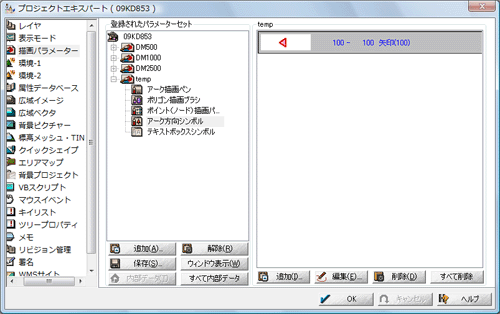
- アークにシンボルを設定
-
- [レイヤーエキスパート]-[アーク]の内部属性に[アーク矢印型]フィールドを設定します。
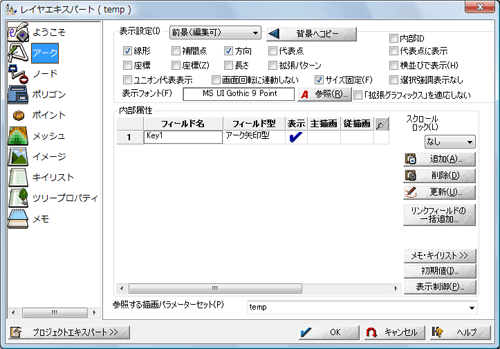
- 表示チェック
- ON
- 参照する描画パラメーターセット
- シンボル登録をしたパラメーターセットを選びます。
- アーク属性ウィンドウを表示させ、セル:ArcArrow??をダブルクリックすると[アーク矢印]ダイアログボックスが表示されます。
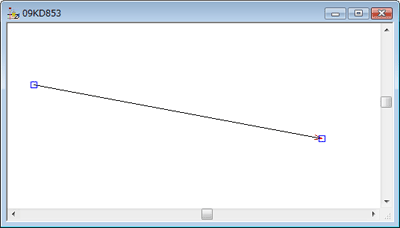
[属性照会]ダイアログボックスでフィールドデータをクリックしても同じ処理ができます。

- システム規定パターン以外に、新規作成したパターンが表示されますので選択して下さい。

- レンジ
- 100
- アーク矢印型として有効にする
- ON
- その他の設定においては登録するプロジェクトにより調整します。
- ベクターウィンドウ上のアークには、新規に作成したアーク方向シンボルが設定されます。
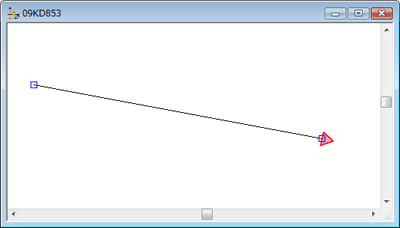

|
















